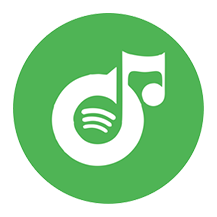RokuでSpotifyの音楽を再生する方法
2018年10月31日、SpotifyがRokuプレーヤーとRoku TVに戻ってきました。Rokuデバイスで直接Spotifyからアルバムやプレイリストを検索して聴いたり、おすすめの音楽を閲覧したりすることができます。
Spotify は、Roku OS 8.2 以上を搭載した一部の Roku プレーヤーと Roku TV で利用できます。 ここをクリックして Roku Channel Store から Spotify を追加するか、Roku デバイスの「ストリーミングチャンネル」セクションで検索してください。
SpotifyはどのRokuデバイスでサポートされていますか?
Spotifyは、Roku TVの全モデルと一部のRokuストリーミングプレーヤー(3600以上のモデル)でサポートされています。最低必要なソフトウェアバージョンは、Roku OS 8.2です。お使いのRokuデバイスは24~36時間ごとにアップデートをチェックしますが、必要に応じて 手動でソフトウェアアップデートをチェックする こともできます。ソフトウェアのバージョンとデバイスモデルを知る必要があります。この情報を確認するには、お使いのRokuデバイスのホーム画面に移動し、「 設定 」>「 システム 」>「バージョン 情報 」を選択します。
サポートされているRokuデバイスにSpotifyをインストールするには?
ホーム画面から Streaming Channelsを 選択してRoku Channel Storeを開き、 Music ジャンルをブラウズするか、 Search Channelsを 選択して「Spotify」を検索します。チャンネルを追加すると、Rokuデバイスのメイン画面の「ホーム」の下にあるチャンネルのリストの一番下に表示されます。ご希望の場合は、 チャンネルを リストの上位に 移動することができます 。
サポートされていないRokuデバイスでSpotifyを再生するには?
Roku Media Playerを使用すると、RokuデバイスのUSBポート(利用可能な場合)を使用して、またはローカルネットワーク上のメディアサーバーにアクセスして、音楽ファイルを聴くことができます。一部のRokuデバイスにはUSBポートが搭載されており、ローカルに保存されたオーディオファイルを再生する目的で外付けUSBドライブを接続することができます。または、コンピュータに保存されたコンテンツをDLNAを使用してRokuデバイスで再生することもできます。お使いのコンピュータとRokuデバイスの両方が同じネットワーク上にある必要があります。あなたは、コンピュータにSpotifyの音楽をダウンロードして、USBまたはDLNAでRokuで再生する方法について疑問に思うかもしれません。彼らはDRM保護によって保護されているので、残念ながら、あなたはまだRokuでダウンロードしたSpotifyの曲を再生することはできません。さらに、ロクデバイスは、AAC、MP3、WMA、FLAC、PCM、DTS、ALAC形式のオーディオファイルをサポートしていますが、SpotifyのOGG形式は含まれていません。だから、あなたがUSBまたはDLNAを使用するように選択する問題はありませんが、あなたは最初にSpotifyの音楽をダウンロードする必要がありますし、Rokuのサポートされている形式に変換します。
関連:
Chromecast上のストリームSpotifyの音楽
あなたが必要とするのは、プロの Spotifyダウンローダー 、DRMの除去とコンバータです。ここでは、我々は非常にお勧めします Ondesoft Spotify Music Converter 。それは、Spotifyの音楽をダウンロードし、あなたのSpotifyの音楽からDRMを削除し、ロスレス品質で MP3にSpotifyの音楽を変換する ように設計されています。次のチュートリアルでは、Ondesoft Spotify Converterを使用してSpotifyの音楽をダウンロードして変換し、ロクにそれらを再生する方法に焦点を当てています。
ステップ1. Ondesoft Spotify MP3変換をダウンロードし、インストールし、起動します。
Mac/Windows で Ondesoft Spotify MP3 変換をダウンロード、インストール、起動します。統合されたSpotifyウェブプレーヤーが見つかります。無料またはプレミアムSpotifyアカウントでログインします。

ステップ2. 出力設定をカスタマイズする
ここで出力フォーマットを選択します(M4A、MP3、AAC、FLAC、WAV、AIFFフォーマットのどれでダウンロードするかはあなたの選択です)。右上の歯車アイコンをクリックしてください。また、出力ファイル名を変更することもできます)。タイトル、アーティスト、アルバム、トラックIDまたは任意の組み合わせで曲名を変更します。アーティスト、アルバム、アーティスト/アルバムで出力曲を並べ替える。

ステップ3. ダウンロードするSpotify音楽を選択する
統合されたSpotifyウェブプレーヤーでブラウズまたは検索して、MP3に変換したい曲、アルバム、プレイリストまたはポッドキャストを見つけます。

プレイリスト、アルバム、またはポッドキャストを開き、リストに追加ボタンをクリックします。

ステップ4. SpotifyからMP3へのダウンロードを開始する
デフォルトでは、プレイリストまたはアルバム内のすべての曲がチェックされます。変換したくないトラックのチェックを外してください。Covnertボタンをクリックしてください。

右上の時計アイコンをクリックすると、ダウンロードした曲がすべて表示されます。下のフォルダーアイコンをクリックして、mp3の曲を探し、Spotifyアプリのない音楽プレーヤーで再生できます。

1.メディアタイプ選択からメディアタイプを選択します
2.再生したいコンテンツがあるデバイスを選択します。
3.フォルダを移動して、再生したいコンテンツを探します。
4.再生したいコンテンツが見つかったら、「選択/OK」または「再生」を押します。
5.再生中は、Rokuリモコンの「再生/一時停止」「早送り」「巻き戻し」ボタンを使って、一時停止、早送り、巻き戻しを行うことができます。注:すべてのファイルが早送りと巻き戻しに対応しているわけではありません。
6.再生を停止するには、「戻る」を押します。
関連記事: Spotify 無料 vs. プレミアム比較
Sidebar
関連記事
- Spotify Apple Watchアプリを正式リリース
- MP3コンバータへのトップ3 Spotify
- iMovieにSpotifyの音楽を追加する方法
- SpotifyのプレイリストをCDに書き込む方法
- Apple Music MP3変換
- Spotifyから着信音を作る
- トップ5 Spotifyの音楽ダウンローダー
- Drake ViewsをMP3にダウンロード
- ダウンロード Elon Musk's Don't Doubt Ur Vibe song to mp3
- Spotifyのダウンロードした音楽を見つける方法は?
- 無料またはプレミアムアカウントでFitbit VersaでSpotifyの音楽を再生する
- 高品質の音楽を無料でダウンロードする方法は?
- SpotifyからMP3にあなたのウィッチャーにコインを投げる無料ダウンロード
- ワークアウトの音楽をMP3に無料でダウンロード
- Spotifyでリラックスできる曲トップ100を無料ダウンロード
- ロードトリップの曲を無料でダウンロードする方法は?
- Spotifyのプレイリストのカバーアートを変更するには?
- ビデオにSpotifyの音楽を追加するには?
- Spotifyの国を変更するには?
- MP3にスターウォーズのプレイリストを無料でダウンロードする方法は?
- ダウンロード Spotify Soundtrack your Ride プレイリストを mp3 に
- ダウンロード Spotify Soundtrack your Ride プレイリストを mp3 に
- Spotifyの無料アカウントでTwiceの曲をmp3に無料でダウンロードする方法は?
- Spotifyの無料アカウントでRed Velvetの曲をmp3に無料でダウンロードする方法は?
- 無料ダウンロード ジャスティン・ビーバーのアルバムはmp3に変更します。
- Spotifyの無料アカウントでカーディBの曲をmp3に無料でダウンロードする方法は?
- Spotifyの無料アカウントでBlackpinkの曲をmp3に無料ダウンロードする方法は?
- 無料ダウンロード Beyoncé's Songs to mp3
- 無料 mp3へのダウンロードAdeleの曲
- 修正Spotifyは曲をダウンロードしないでください
- 無料 ダウンロード 2020 ビルボードラテン音楽賞ファイナリストの曲をmp3に
- 無料ダウンロード Spotifyの生産性のプレイリストをmp3に
- 無料 ダウンロード Spotify Awards 2020 プレイリスト to mp3
- Spotifyの無料またはプレミアムアカウントを使用してmp3に無料ダウンロードスリーププレイリスト
- Spotifyの無料またはプレミアムアカウントでMP3に無料ダウンロード家事プレイリスト
- Spotifyでmp3に無料ダウンロードスタジオジブリのサウンドトラック 無料
- 無料ダウンロードSpotifyプレイリスト新しい音楽の金曜日はSpotify無料でmp3に
- 無料 ダウンロード Drakeの曲をmp3に
- 無料ダウンロードアルバム "Map of the Soul: 7" to mp3
- 無料ダウンロード Monsta X's 'All About Luv' Album to mp3
- FacebookからSpotifyを解除する方法は?
- どのように無料でダウンロードSpotifyスウェーデントップ50をmp3にするには?
オウンドソフトのヒント
More >>- Spotifyプレミアムを無料で入手
- Apple WatchでSpotifyを再生
- MP3にSpotifyを変換する
- Spotify ビジュアライザー
- Spotifyプレイリストのダウンローダー
- iTunesの映画をテレビで見る
- iTunesのDRMの除去
- サムスンのテレビでSpotifyの音楽を再生します。
- Spotify対応のMP3プレーヤー
- Google Homeでの試聴
- AudibleのAudiobooksからDRMを削除します。
- MP3にAudibleを変換する
- ベストDRMオーディオコンバータレビュー
- 無料ダウンロード ドレイク・モア・ライフ
- iOSにSpotify++をインストールする